COVID-pandemin har fått många företag att anpassa sig till de nya tiderna och avstå från papper och plast eftersom de är en möjlig källa till smitta. Många barer, restauranger och andra företag har skapat en egen prislista via QR-kod som ger åtkomst genom att bara peka med kameran på din telefon.
Du behöver inte vara expert för att skapa ett utrymme där dina kunder snabbt kan komma åt för att ta reda på kostnaden för en maträtt eller en drink. För att göra detta är det bäst att spendera lite tid, särskilt om du vill implementera hela brevet, beror allt detta på hur omfattande det blir.
När du skapar prislistan för ditt företag i QR-kod Du kommer att ha tillgång till den utan att ha din egen webbsida, så vi kommer att spara oss själva att behöva förvärva en värd plus en domän. Bekvämligheten är att kunna skapa och redigera den om vi så småningom vill ha det med något nytt.
Hur man skapar en prislista för ditt företag i QR-kod utan att ha en webbplats
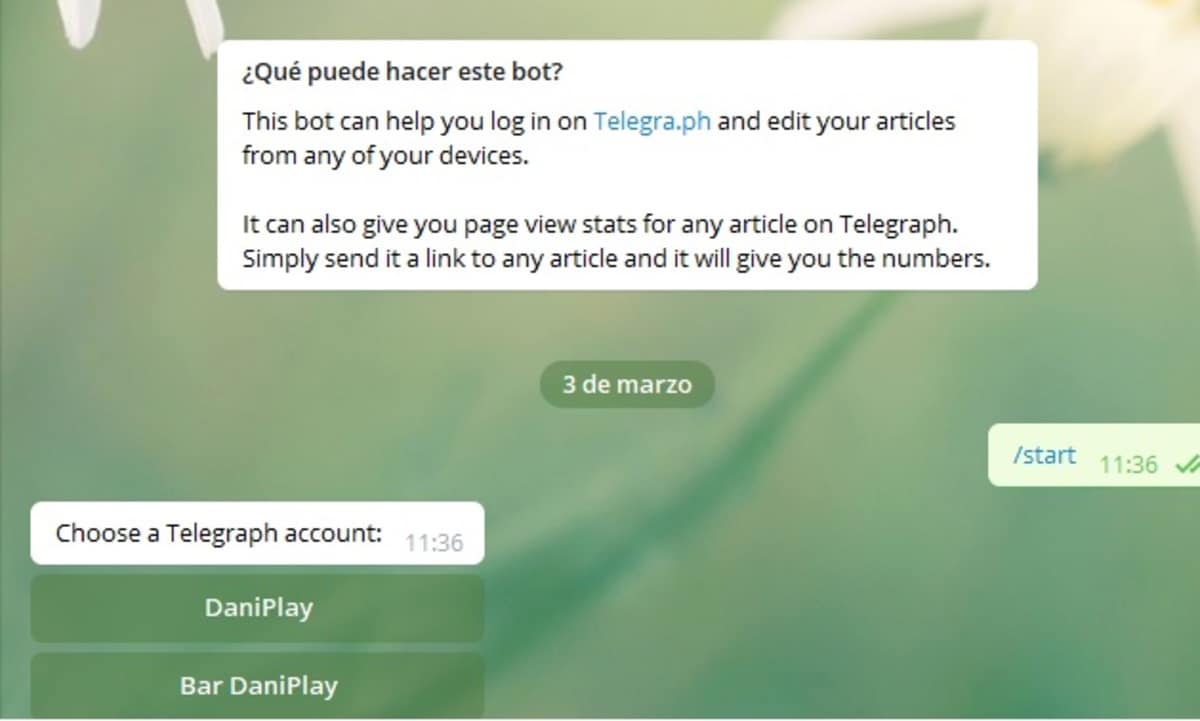
Den enkla metoden är att använda Telegram-applikationen, med den och Telegraph du kan skapa en snabb lista med text och bilder, personalisering spelar en grundläggande roll. Om du inte har Telegram-applikationen ännu kan du ladda ner den från den här länken.
När du har installerat Telegram, gå till Telegraph från denna länk, det är en bot som kommer att tjäna dig för att lägga till prislistan och sedan skicka den till en QR-kod. Även om det verkar komplicerat, gör det bara när du ser hur lätt det blir att skapa det från grunden och ändra det så många gånger du vill.
- Öppna Telegraph-bot i Telegram-appen
- Klicka på Inställningar och klicka sedan på «Skapa ett nytt konto»
- I «Skapa ett nytt konto» välj namnet på ditt företag, i det här fallet lägger vi till exempel «Bar DaniPlay» och trycker på Skicka-knappen, välj slutligen författarens namn, du kan använda vad du vill, antingen ett alias eller ditt riktiga namn och tryck «Skicka»
- Du har nu tillgång till start, ge Skip för att gå tillbaka och det visar dig tre alternativ, klicka på den som säger Skapa en ny historia och klicka på OK för att börja redigera ditt brev
- Välj Tittle namnet på ditt företag, du kommer att se hur det valda aliaset visas nedan och i "Your Story" måste vi fylla i vår prislista
- Välj en bild med kameraikonen, lägg sedan text med drycken och priset till höger, allt för att göra det mer professionellt och i stil med ett konventionellt brev
- När du är klar klickar du på "Publicera" längst upp till höger, kopierar den skapade URL-adressen för att konvertera den adressen till en QR-kod med QRCode Monkey
Konvertera en URL till en QR-kod
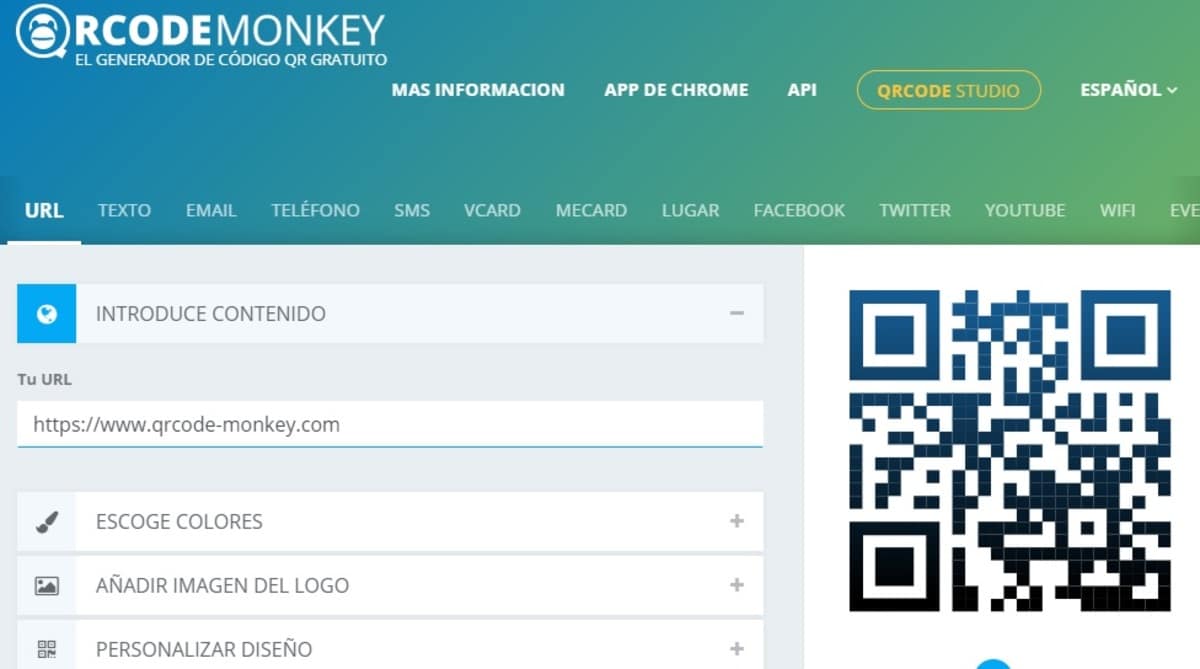
Efter att ha vår komplett prislista måste vi nu konvertera den webbadressen till en URL att placera den på ett bord, vid dörren till verksamheten och i alla hörn som är synliga för kunden. Det bästa är att ha det överallt för besök hos de vanliga kunderna och framtida kunder som passerar genom dina lokaler.
För att konvertera webbadressen till en QR-kod har du QRCode Monkey-tjänsten, kan du komma åt webbplatsen på följande länk och sedan följa steg för steg för att utföra det:
- I «Ange ditt innehåll» där du markerar «Din URL» placera adressen som skapats av Telegraph att ta sig direkt till prislistan
- Det andra alternativet är "Välj färger", du kan anpassa QR-koden för den ton du vill ha, detta beror på dig och om du vill ha den i en annan ton
- Det tredje alternativet är att anpassa QR med logotypen för din bar eller verksamhet, klicka på "Använd bild" så laddas den på bara en sekund
- Redan i det sista alternativet har du möjligheten att "Anpassa design", du har många alternativ som sidan ger dig, här är det ditt beslut att skapa en annan än de andra
Redigera prislistan

Att vilja uppdatera den skapade prislistan är lika enkelt som att gå tillbaka till Telegram, öppna Telegraph-botten, klicka på Start och välj det konto som skapats, till exempel Bar DaniPlay, sedan "Mina inlägg" och klicka på 1. "namnet på din prislista" för att ta dig tillbaka till webbadressen som skapats i Telegraph.
Upplagan kommer att göras på samma sätt som tidigare, men klicka nu på «Redigera» för att starta, när du är klar kom alltid ihåg att klicka på «Publicera» så att du uppdaterar innehållet som laddas upp just nu.
